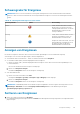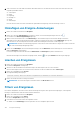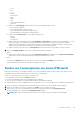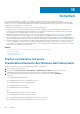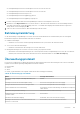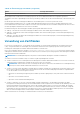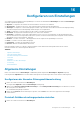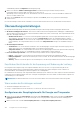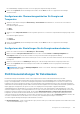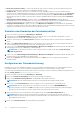Users Guide
Table Of Contents
- Dell EMC OpenManage Power Center 4.1 Benutzerhandbuch
- Übersicht
- Erste Schritte
- Verwendung von OpenManage Power Center
- Voraussetzungen zur Vorinstallation für OpenManage Power Center
- Verwendung von Power Center auf Microsoft Windows-Betriebssystemen
- Installieren von OpenManage Power Center auf Microsoft Windows Server
- Installierte Verzeichnisse in Windows
- OpenManage Power Center-Dienste auf Microsoft Windows-Betriebssystemen
- Upgrade von Power Center auf Microsoft Windows-Betriebssystemen
- Deinstallieren von OpenManage Power Center auf Microsoft Windows-Betriebssystem
- Starten von OpenManage Power Center auf Microsoft Windows-Betriebssystemen
- Konfigurieren der verbesserten Sicherheitskonfiguration für Internet Explorer
- Verwendung von OpenManage Power Center auf Linux-Betriebssystemen
- Verwendung von OpenManage Power Center über die Befehlszeilenschnittstelle
- Zugangskontrolle
- Wissenswertes über die Authentifizierung
- Anmelden
- Abmelden
- Verwalten von Benutzerrollen und Berechtigungen
- Verwalten von Benutzerkonten
- Anzeigen aktueller Benutzerinformationen
- Task-Verwaltung
- Geräteverwaltung
- Hinzufügen eines neuen Geräts
- Hinzufügen einer vorhandenen Gruppe
- Hinzufügen eines Geräts über das Netzwerk
- Anzeigen der Historie zur Ressourcennutzung
- Filtern von Geräten
- Ein Gerät bearbeiten
- Löschen mehrerer Geräte mithilfe eines Filters
- Sortieren von Geräten
- Aktualisieren des Gerätestandorts
- Verketteter PDU-Support
- Verwalten von Gruppen
- Zuweisen von Informationen zur Gruppenstruktur
- Erstellen einer neuen Gruppe
- Verschieben von Gerätegruppen oder Geräten
- Anzeige von Geräten in einem Gehäuse
- Verwalten von Racks
- Hinzufügen eines Gerätes in einen Rack-Einschub
- Hinzufügen eines zugeordneten Geräts zu einem Rack
- Bearbeiten eines einem Rack zugeordneten Geräts
- Umgruppieren von Geräten in einem Rack
- Entfernen eines einem Rack zugeordneten Geräts
- Entfernen von steckplatzgebunden Geräten aus einem Rack
- Ein Rack-Auslastungsdiagramm anzeigen
- Löschen einer Gruppe
- Notfallenergiedrosselung
- Virtuelle Computer
- Filtern von virtuellen Maschinen
- Eine neue Gruppe virtueller Maschinen erstellen
- Virtuelle Maschine einer vorhandenen Gruppe hinzufügen
- Gruppe virtueller Maschinen verschieben
- Anzeigen des Diagramms zum Stromverlauf einer virtuellen Maschine
- Anzeigen des Diagramms zur Stromverteilung einer virtuellen Maschine
- Löschen einer VM-Gruppe
- Energieüberwachung
- Temperaturüberwachung
- Richtlinien
- Dynamische Richtlinien für die Gesamtenergie
- Energierichtlinien – Funktionen
- Erweitern der Energierichtlinienfunktion eines Geräts
- Erstellen einer Richtlinie
- Prioritätsstufen für Richtlinien
- Richtlinienmodi
- Richtlinien aktivieren oder deaktivieren
- Anzeigen von Richtlinien Energiedetails-Diagramm
- Bearbeiten einer Richtlinie
- Richtlinie löschen
- Filtern von Richtlinien
- Analyse
- Verwalten von Berichten
- Ereignisverwaltung
- Vordefinierte Ereignisse
- Benutzerdefinierte Ereignisse
- Protokollereignisse der Anwendung
- Unterstützte PDU/UPS-Ereignisse
- Schweregrade für Ereignisse
- Anzeigen von Ereignissen
- Sortieren von Ereignissen
- Hinzufügen von Ereignis-Anmerkungen
- Löschen von Ereignissen
- Filtern von Ereignissen
- Senden von Testereignissen von einem IPMI-Gerät
- Sicherheit
- Konfigurieren von Einstellungen
- Protokolle
- Fehlerbehebung
- Fehlschlagen der Aktualisierungswiederherstellung auf einem Microsoft Windows-Betriebssystem
- Fehlschlagen der Aktualisierungswiederherstellung auf einem Linux-Betriebssystem

Konfigurieren von Einstellungen
Sie konfigurieren die Einstellungen für das OpenManage Power Center auf dem Bildschirm Einstellungen. Der Bildschirm Einstellungen
umfasst die folgenden Registerkarten:
● Allgemein – Konfigurieren des Zeitlimits für die Kommunikation zwischen Konsole und Gerät.
● Überwachung – Konfigurieren der Strom- und Temperatureinheiten und Energieverbrauchsparameter.
● Warnungen – Konfigurieren von Benachrichtigungen für SNMP-Traps, Aktivieren oder Deaktivieren der Benachrichtigungssendung
als E-Mail, Konfigurieren der E-Mail-Empfänger und der Ereignis-Schweregrad-Ebene.
● SMTP – Konfigurieren von SMTP-Parameter für das Senden von E-Mails mit Warnungen.
● Datenbank – Konfigurieren der Datenbank-Kompressions- und Löschen-Richtlinien.
● Verzeichnis – Konfigurieren Sie die LDAP (Lightweight Directory Access Protocol)-Einstellungen, um die Authentifizierung über
LDAP zu unterstützen. Diese Registerkarte wird nur auf Systemen, auf denen Linux-Betriebssysteme ausgeführt werden, auf denen
OpenManage Power Center installiert ist, angezeigt.
● Benutzer – Verwalten Sie Benutzer- oder Gruppenkonten für den Zugriff auf das OpenManage Power Center.
● Rollen – Verwalten von Rollen und Berechtigungen.
● Lizenzierung – Verwalten der ausgegebenen Lizenzen.
● Bestand – Gehäuse-Bestandsaufnahme überwachen.
Einige Einstellungen werden sofort aktiviert; einige Einstellungen werden während der nachfolgenden Dauer aktiviert. Weitere
Informationen finden Sie in den nachfolgenden Abschnitten.
Themen:
• Allgemeine Einstellungen
• Überwachungseinstellungen
• Richtlinieneinstellungen für Datenbanken
• Verzeichnis
• Warnungen
• Bearbeiten von SMTP-Einstellungen
• Lizenzierung
• Bestandsaufnahme
Allgemeine Einstellungen
Klicken Sie im linken Fenster auf Einstellungen. Standardmäßig wird die Registerkarte Einstellungen > Allgemein angezeigt.
In der Registerkarte Allgemein können Sie die Zeitüberschreitung der Konsolensitzungen und Protokolle ansehen und konfigurieren.
Konfigurieren der Konsolen-Sitzungszeitüberschreitung
1. Klicken Sie im linken Fensterbereich auf Einstellungen.
Die Registerkarte Allgemein im Bildschirm Einstellungen wird angezeigt.
2. Geben Sie unter Konsolen-Sitzungszeitüberschreitung im Textfeld Sitzungszeitüberschreitung die Zeit in Minuten an, nach der
die Sitzung der Konsole ablaufen soll.
Die Standardeinstellung beträgt 20 Minuten.
3. Klicken Sie auf Speichern, um die Änderungen zu speichern, oder auf Reset, um zu den zuletzt gespeicherten Einstellungen
zurückzukehren.
Protokoll-Zeitüberschreitungsperioden einstellen
1. Klicken Sie im linken Fensterbereich auf Einstellungen.
16
Konfigurieren von Einstellungen 107